Anpassen der Druckposition im Layout-Bereich
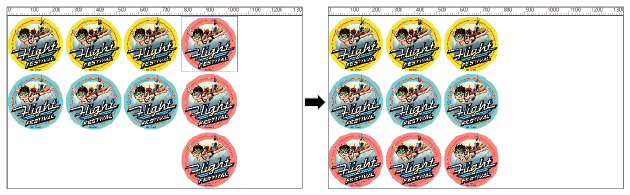
Vorgehensweise
-
Doppelklicken Sie in der Job-Liste auf den Job.
Nun erscheint das Fenster Job-Einstellungen.
- Klicken Sie auf
 .
. - Klicken Sie auf
 .
. -
Klicken Sie auf das Vorschaubild im Layout-Bereich.
Das Vorschaubild des ausgewählten Jobs wird mit einem hellblauen Rahmen markiert (A).
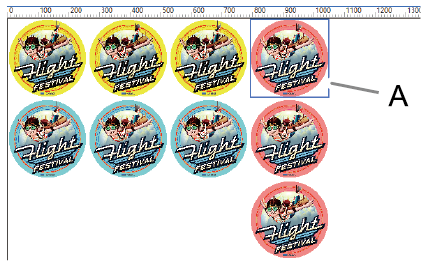 WICHTIG Wählen Sie mehrere Jobs aus, indem Sie bei gedrückter Umschalt-Taste auf die Vorschaubilder klicken oder mit dem Mauszeiger über die Vorschaubilder fahren.
WICHTIG Wählen Sie mehrere Jobs aus, indem Sie bei gedrückter Umschalt-Taste auf die Vorschaubilder klicken oder mit dem Mauszeiger über die Vorschaubilder fahren. - Ziehen Sie das ausgewählte Vorschaubild an eine neue Position, um seine Druckposition festzulegen.Jobs können nicht überlappen. Wenn Sie ein Vorschaubild auf das Vorschaubild eines anderen Jobs ziehen, erscheint wie in der Abbildung gezeigt ein roter Kasten (B).
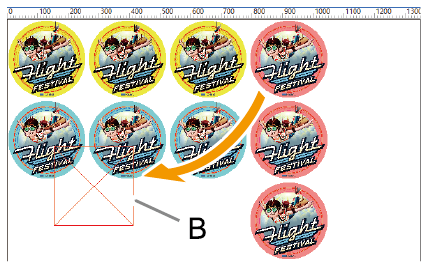
Im Layout-Bereich können Sie die Werkzeuge zur Layout-Bearbeitung verwenden, um die Druckposition anzupassen.
- Klicken Sie auf OK. Sie können das Vorschaubild im Layout-Fenster des oberen Bildschirms überprüfen.